Excel实现隔行换色的两种方法图文介绍
发布时间:2012-08-02 23:40:05作者:知识屋
1、使用套用表格格式功能
Excel 2010有一个“套用表格格式”的功能可以实现隔行换色的功能,操作十分方便。只需要选中需要改变格式的区域,选择“开始 -> 套用表格格式”中的样式,即可实现。如图所示。
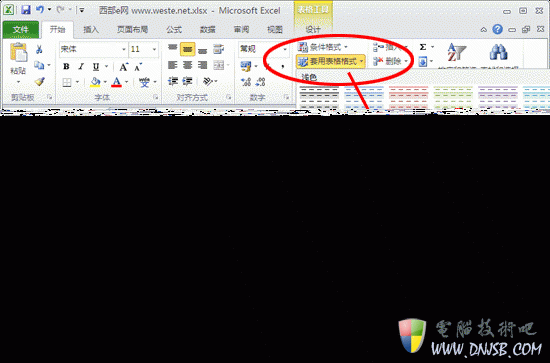
2、使用条件格式和函数的功能
这个方法无论在Excel 2003或者更高版本的Excel 2010中都可以完美实现,首先选择要改变样式的区域。
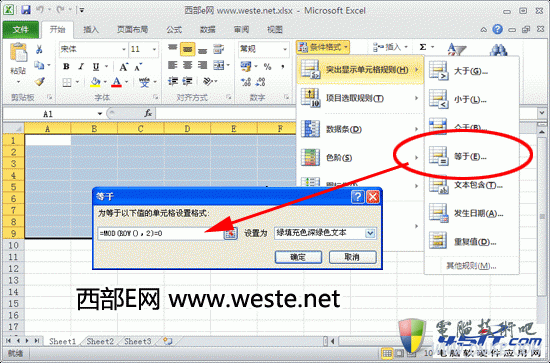
在Execl 2010下的操作方法:
开始 -> 条件格式 -> 突出显示单元格规则 -> 等于(E)... -> 在输入框中输入“=MOD(ROW(),2)=0”,就可以实现隔行换色了。如图。
在Excel 2003下的操作方法
格式 -> 条件格式 -> 在弹出的“条件格式”对话框中单击“条件1” -> 选择“公式” -> 在输入框中输入“=MOD(ROW(),2)=0”;然后点击“格式”按钮,在弹出的对话框中选择“图案”,然后在“单元格底纹”区域的颜色标选择一种颜色,就能改变隔行的颜色了
相关知识
-

Excel文档提示正在准备安装怎么办 怎么解决excel一打开就提示正在准备安装
-

Excel表中文本DOLLAR函数如何使用 如何在EXCEL表格中使用DOLLAR函数
-

Excel中文本函数DOLLAR怎么使用 如何在EXCEL表格中使用DOLLAR函数
-

word打开时显示正在准备安装怎么办 怎么解决excel一打开就提示正在准备安装
-

怎么设置excel表格只能看不能改 excel表格设置无法更改的操作步骤
-

Excel该如何共享 共享Excel的操作步骤图文详解
-

excel如何把一个单元格分成两个 excel拆分单元格的操作步骤
-

Excel怎么设置密码提高文件安全 Excel设置密码提高文件安全的操作方法
-

Win7系统Excel菜单栏不见了怎么办 Win7系统Excel菜单栏不见了解决办法
-

Excel拆分单元格的详细办法 Excel怎么拆分单元格详解
软件推荐
更多 >-
1
 Excel输入身份证号 如何在Excel表格中输入身份证号
Excel输入身份证号 如何在Excel表格中输入身份证号2013-01-23
-
2
Excel表格的制作方法
-
3
Excel sumif函数的用法基础知识【实例分享】
-
4
Excel中如何冻结单元格?冻结单元格在哪里?
-
5
Excel表格中选择性粘贴的使用方法大全
-
6
利用Excel做上市公司财务报表分析系统
-
7
Excel2007表格中利用现有的控件生成条形码
-
8
Excel2003/2007如何中删除重复数据、重复行
-
9
Excel2010表格中制作工资条技巧
-
10
Excel表格的基本操作163招技巧

























